如果電腦的顯示卡驅動受損,可能會導致電腦螢幕出現花式螢幕或遊戲無法正常運作等問題。這時候我們需要更新安裝顯示卡驅動,但有網友說自己的win7顯示卡驅動安裝失敗怎麼辦,win7顯示卡驅動裝不知道該如何解決。下面小編就教下大家win7顯示卡驅動安裝失敗的解決方法。
具體的解決方法如下:
1、按下電腦的win r快捷鍵開啟執行,輸入gpedit.msc指令確定,進入群組原則。
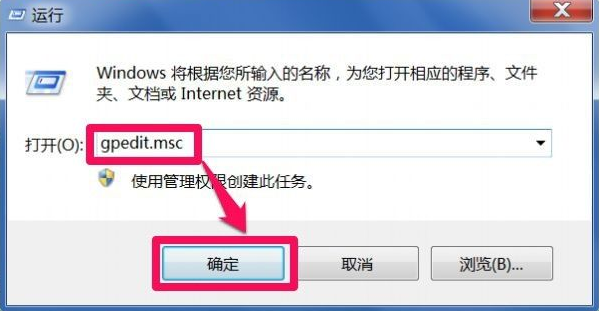
# 2、在群組原則編輯器視窗中,依序找到使用者設定-管理範本-系統-驅動程式安裝。
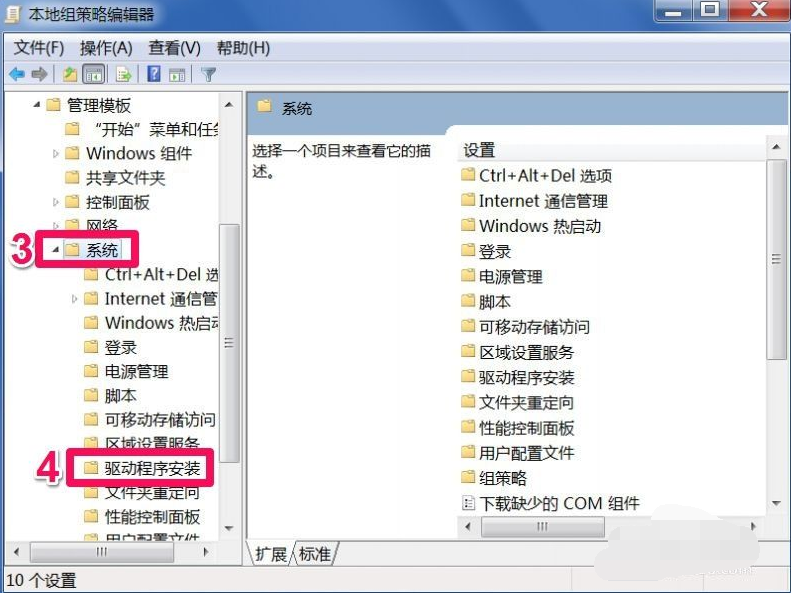
# 3、在驅動程式安裝右側窗口,找到「裝置驅動程式的程式碼簽署」這一項,雙擊進入屬性修改視窗。
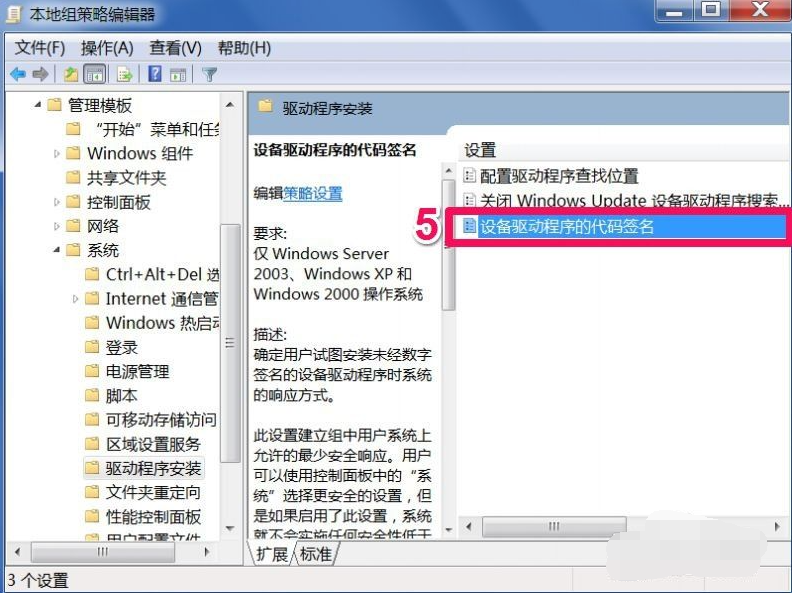
# 4、在裝置驅動程式的程式碼簽署窗口,其目前狀態是“未配置”,這是系統預設的選項。
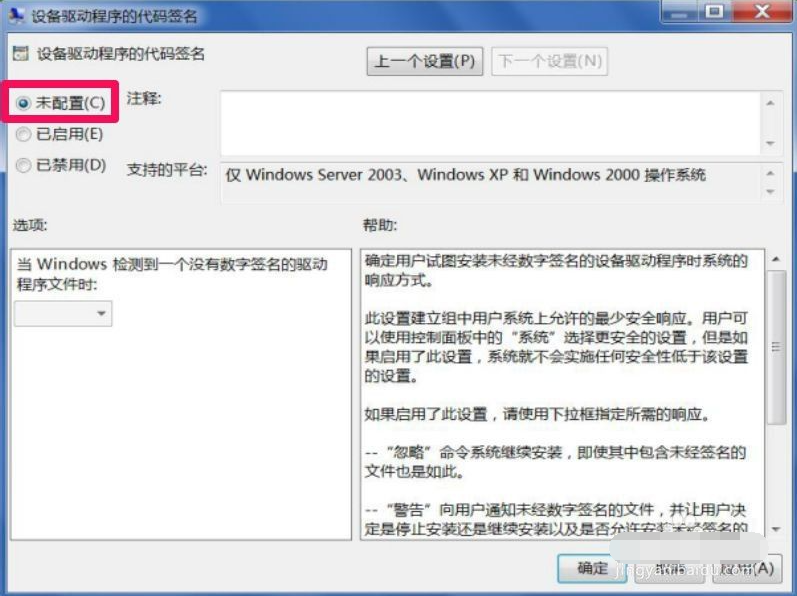
# 5、要讓顯示卡驅動安裝成功,就需要設定為「已啟用」這一項。
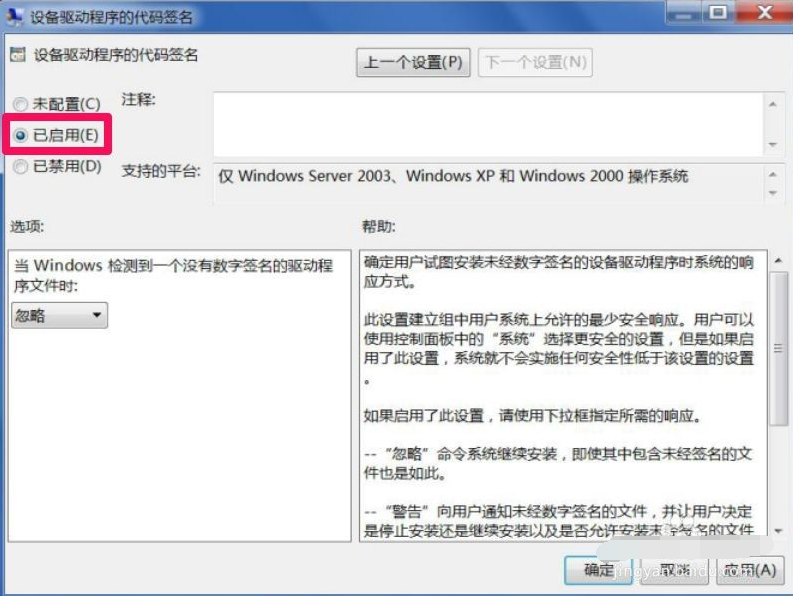
# 6、設定為“已啟用”後,就可以在下面設定選項了,有三個選項“忽略,警告,阻止”,選擇“警告”這一項,然後按“應用”儲存,按“確定「退出,群組原則設定就完成了。
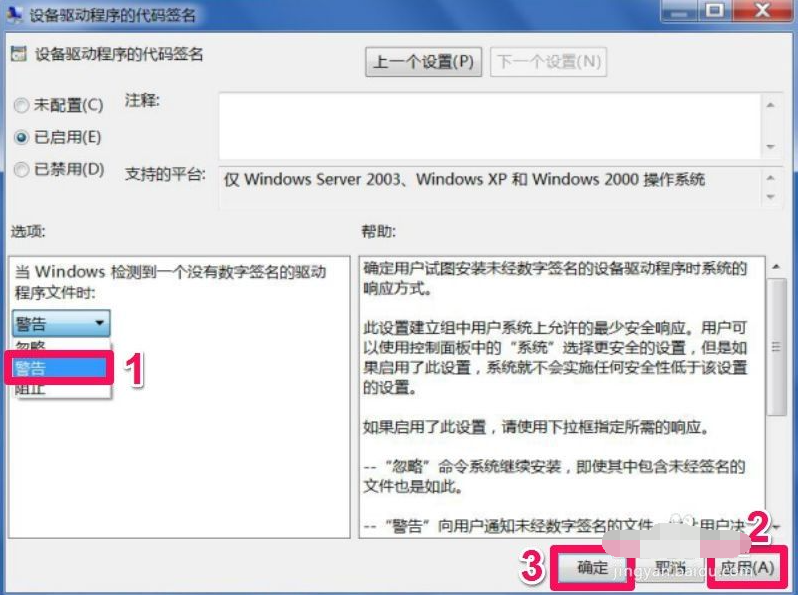
# 7、設定好後,退出群組策略,重啟電腦,開機按F8進入安全模式,再進入裝置管理員中,把顯示卡的驅動給卸載掉,退出安全模式。
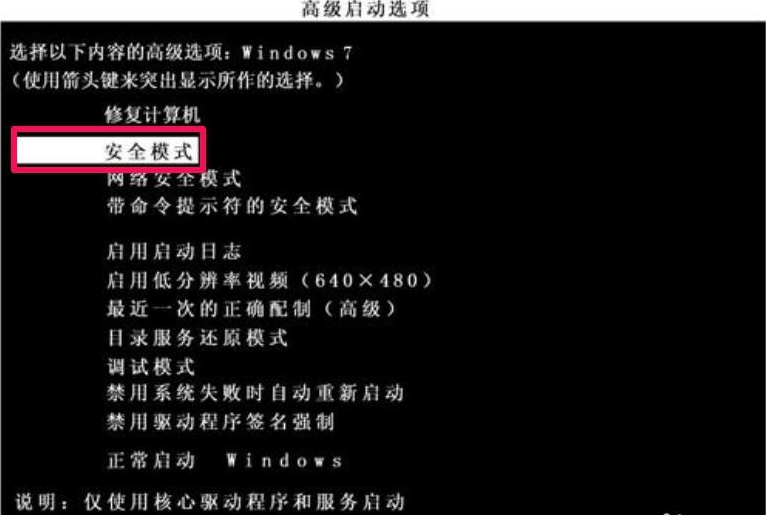
# 8、重新進入正常的Windows系統,這時如果彈出一個警告框,選擇“不要安裝此驅動程式軟體”,阻止電腦安裝回原來的驅動程式。
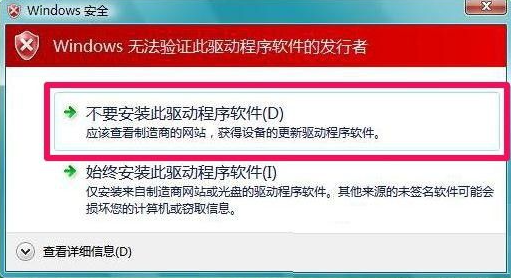
# 9、然後我們在重新下載安裝官網顯示卡驅動程式即可。如果覺得麻煩的話,還可以直接安裝360驅動大師或驅動精靈類型的驅動管理軟體打開,檢測安裝顯示卡驅動程式即可。
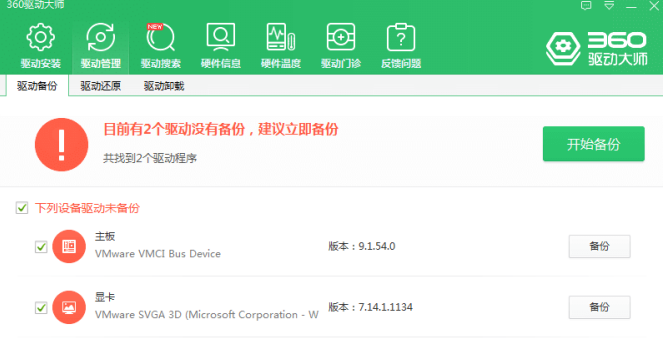
# 以上便是win7顯示卡驅動安裝失敗的解決方法,希望能幫到大家。
以上是詳解win7顯示卡驅動安裝失敗怎麼辦的詳細內容。更多資訊請關注PHP中文網其他相關文章!




